小红叉网络问题解决办法
有些朋友在更新到win11系统后,突然出现了右下角电脑网络小红叉,无法正常连接的情况,这时候我们可以直接通过疑难解答的方式了解具体情况并根据情况来解决。下面就一起来看看具体方法吧。
win11系统电脑网络出现小红叉怎么办
方法一、疑难解答
1、收集右键右下角的网络图标区域,选择“疑难解答”选项,然后等待一会儿让系统自动检测问题。
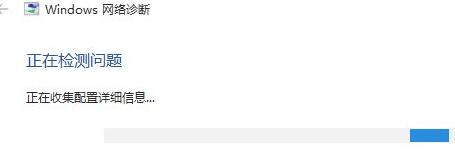
2、然后在弹出的窗口页面中选择“我遇到了其他问题”的选项。
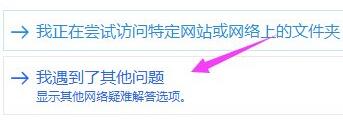
3、接下来,选择“使用特定的网络适配器”的选项。
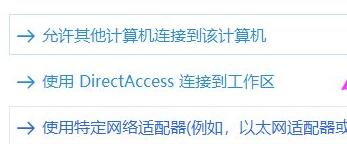
4、系统完成检测后,我们就可以查看具体的问题了,再根据问题来源手动进行修复。
5、比如说,网络电缆等问题,可以通过检查网线、检查路由器等方式进行解决它。
6、如果是驱动方面问题,系统可以自动去下载安装相关驱动程序进行解决。
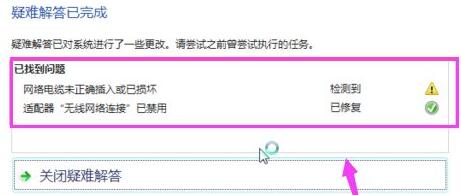
方法二:系统问题
1、如果在疑难解答中,未解决问题,那么,可能是Windows 11的网络状况出现了问题,只能选择重装系统了。
2、我们可以点击末尾的链接可以下载win11预览版系统,该系统经过多次测试,保证不会出现网络方面的问题。
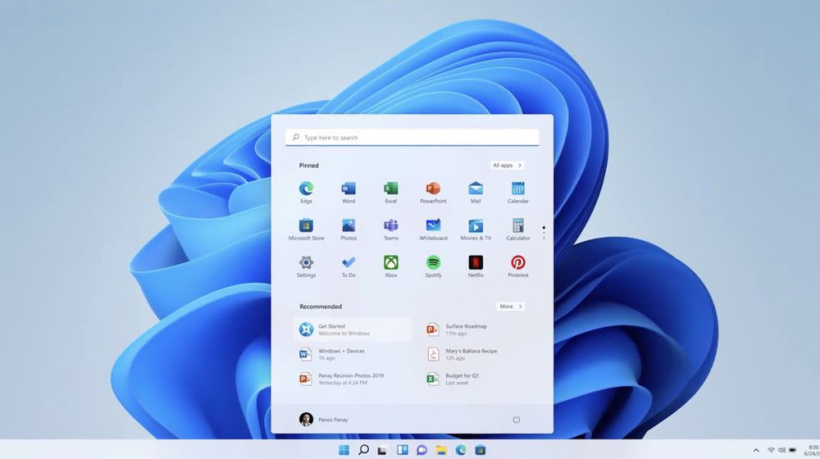
以上是小红叉网络问题解决办法的详细内容。更多信息请关注PHP中文网其他相关文章!

热AI工具

Undresser.AI Undress
人工智能驱动的应用程序,用于创建逼真的裸体照片

AI Clothes Remover
用于从照片中去除衣服的在线人工智能工具。

Undress AI Tool
免费脱衣服图片

Clothoff.io
AI脱衣机

Video Face Swap
使用我们完全免费的人工智能换脸工具轻松在任何视频中换脸!

热门文章

热工具

记事本++7.3.1
好用且免费的代码编辑器

SublimeText3汉化版
中文版,非常好用

禅工作室 13.0.1
功能强大的PHP集成开发环境

Dreamweaver CS6
视觉化网页开发工具

SublimeText3 Mac版
神级代码编辑软件(SublimeText3)
 公司安全软件导致应用无法运行?如何排查和解决?
Apr 19, 2025 pm 04:51 PM
公司安全软件导致应用无法运行?如何排查和解决?
Apr 19, 2025 pm 04:51 PM
公司安全软件导致部分应用无法正常运行的排查与解决方法许多公司为了保障内部网络安全,会部署安全软件。...
 如何解读Debian Sniffer的输出结果
Apr 12, 2025 pm 11:00 PM
如何解读Debian Sniffer的输出结果
Apr 12, 2025 pm 11:00 PM
DebianSniffer是一个网络嗅探工具,用于捕获和分析网络数据包时间戳(Timestamp):显示数据包捕获的时间,通常以秒为单位。源IP地址(SourceIP):发送数据包的设备的网络地址。目标IP地址(DestinationIP):接收数据包的设备的网络地址。源端口(SourcePort):发送数据包的设备使用的端口号。目标端口(Destinatio
 centos minio安装权限问题
Apr 14, 2025 pm 02:00 PM
centos minio安装权限问题
Apr 14, 2025 pm 02:00 PM
CentOS系统下MinIO安装的权限问题及解决方案在CentOS环境部署MinIO时,权限问题是常见难题。本文将介绍几种常见的权限问题及其解决方法,助您顺利完成MinIO安装与配置。修改默认账户及密码:您可以通过设置环境变量MINIO_ROOT_USER和MINIO_ROOT_PASSWORD来修改默认的用户名和密码。修改后,重启MinIO服务即可生效。配置存储桶访问权限:将存储桶设置为公开(public)会导致目录可被遍历,存在安全风险。建议自定义存储桶访问策略。您可以通过MinIO
 CentOS HDFS配置有哪些常见误区
Apr 14, 2025 pm 07:12 PM
CentOS HDFS配置有哪些常见误区
Apr 14, 2025 pm 07:12 PM
CentOS下Hadoop分布式文件系统(HDFS)配置常见问题及解决方案在CentOS系统上搭建HadoopHDFS集群时,一些常见的错误配置可能导致性能下降、数据丢失甚至集群无法启动。本文总结了这些常见问题及其解决方法,帮助您避免这些陷阱,确保HDFS集群的稳定性和高效运行。机架感知配置错误:问题:未正确配置机架感知信息,导致数据块副本分布不均,增加网络负载。解决方案:仔细检查hdfs-site.xml文件中的机架感知配置,并使用hdfsdfsadmin-printTopo
 vs code 可以在 Windows 8 中运行吗
Apr 15, 2025 pm 07:24 PM
vs code 可以在 Windows 8 中运行吗
Apr 15, 2025 pm 07:24 PM
VS Code可以在Windows 8上运行,但体验可能不佳。首先确保系统已更新到最新补丁,然后下载与系统架构匹配的VS Code安装包,按照提示安装。安装后,注意某些扩展程序可能与Windows 8不兼容,需要寻找替代扩展或在虚拟机中使用更新的Windows系统。安装必要的扩展,检查是否正常工作。尽管VS Code在Windows 8上可行,但建议升级到更新的Windows系统以获得更好的开发体验和安全保障。
 visual studio code 可以用于 python 吗
Apr 15, 2025 pm 08:18 PM
visual studio code 可以用于 python 吗
Apr 15, 2025 pm 08:18 PM
VS Code 可用于编写 Python,并提供许多功能,使其成为开发 Python 应用程序的理想工具。它允许用户:安装 Python 扩展,以获得代码补全、语法高亮和调试等功能。使用调试器逐步跟踪代码,查找和修复错误。集成 Git,进行版本控制。使用代码格式化工具,保持代码一致性。使用 Linting 工具,提前发现潜在问题。
 如何解决CentOS系统故障
Apr 14, 2025 pm 01:57 PM
如何解决CentOS系统故障
Apr 14, 2025 pm 01:57 PM
解决CentOS系统故障的方法有很多,以下是一些常见的步骤和技巧:1.检查日志文件/var/log/messages:系统日志,包含各种系统事件。/var/log/secure:安全相关日志,如SSH登录尝试。/var/log/httpd/error_log:如果使用Apache服务器,这里会有错误信息。2.使用诊断工具dmesg:显示内核环缓冲区的内容,有助于了解硬件和驱动问
 vscode 无法安装扩展
Apr 15, 2025 pm 07:18 PM
vscode 无法安装扩展
Apr 15, 2025 pm 07:18 PM
VS Code扩展安装失败的原因可能包括:网络不稳定、权限不足、系统兼容性问题、VS Code版本过旧、杀毒软件或防火墙干扰。通过检查网络连接、权限、日志文件、更新VS Code、禁用安全软件以及重启VS Code或计算机,可以逐步排查和解决问题。






